Le démarrage rapide est une fonctionnalité bien pratique de Windows 11, mais elle peut parfois causer des problèmes. Vous souhaitez l’activer pour réduire le temps de démarrage de votre PC ou au contraire la désactiver parce qu’elle perturbe certains aspects du fonctionnement de votre ordinateur ? Dans cet article, nous allons vous expliquer pas à pas comment procéder, tout en vous donnant quelques informations utiles pour comprendre son fonctionnement.
Qu’est-ce que le démarrage rapide ?
Le démarrage rapide combine des éléments du mode hibernation et de l’arrêt classique. Quand cette option est activée, votre ordinateur ne s’éteint pas totalement. Windows enregistre une partie des données système en mémoire sur le disque dur ou le SSD, ce qui permet de redémarrer plus rapidement la prochaine fois.
Cependant, cette rapidité a un prix : des problèmes peuvent survenir, comme l’impossibilité d’accéder au BIOS, des erreurs sur les systèmes à double démarrage (dual boot) ou encore des périphériques qui fonctionnent mal après un redémarrage.
Activer le démarrage rapide sous Windows
Si votre PC met trop de temps à s’allumer et que vous voulez accélérer les choses, voici comment activer le démarrage rapide :
- Accédez au Panneau de configuration. Pour ce faire, ouvrez le menu Démarrer, recherchez « Panneau de configuration », puis cliquez sur le résultat correspondant.
- Dans le Panneau de configuration, cliquez sur « Système et sécurité », puis sur « Options d’alimentation ».
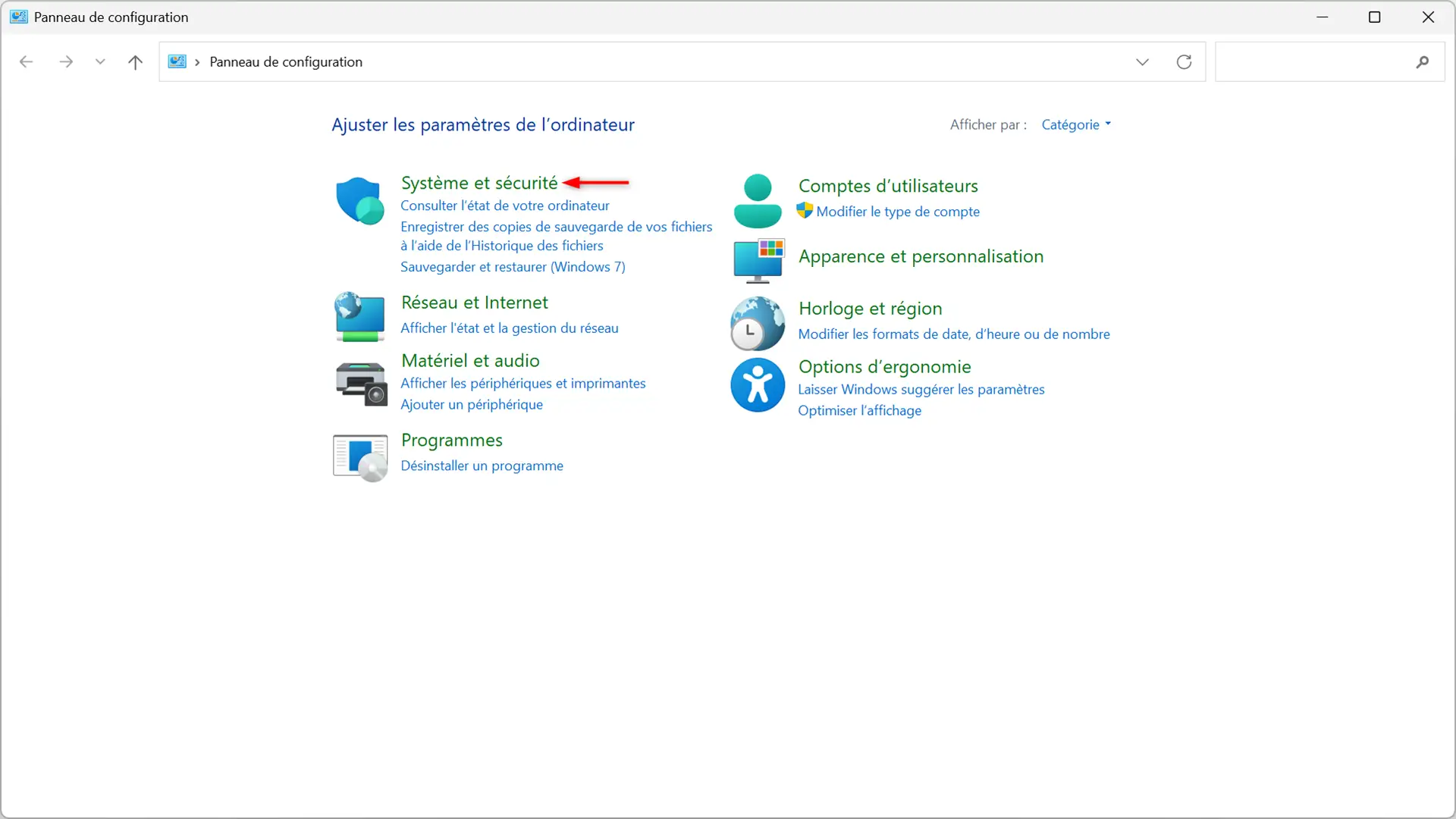
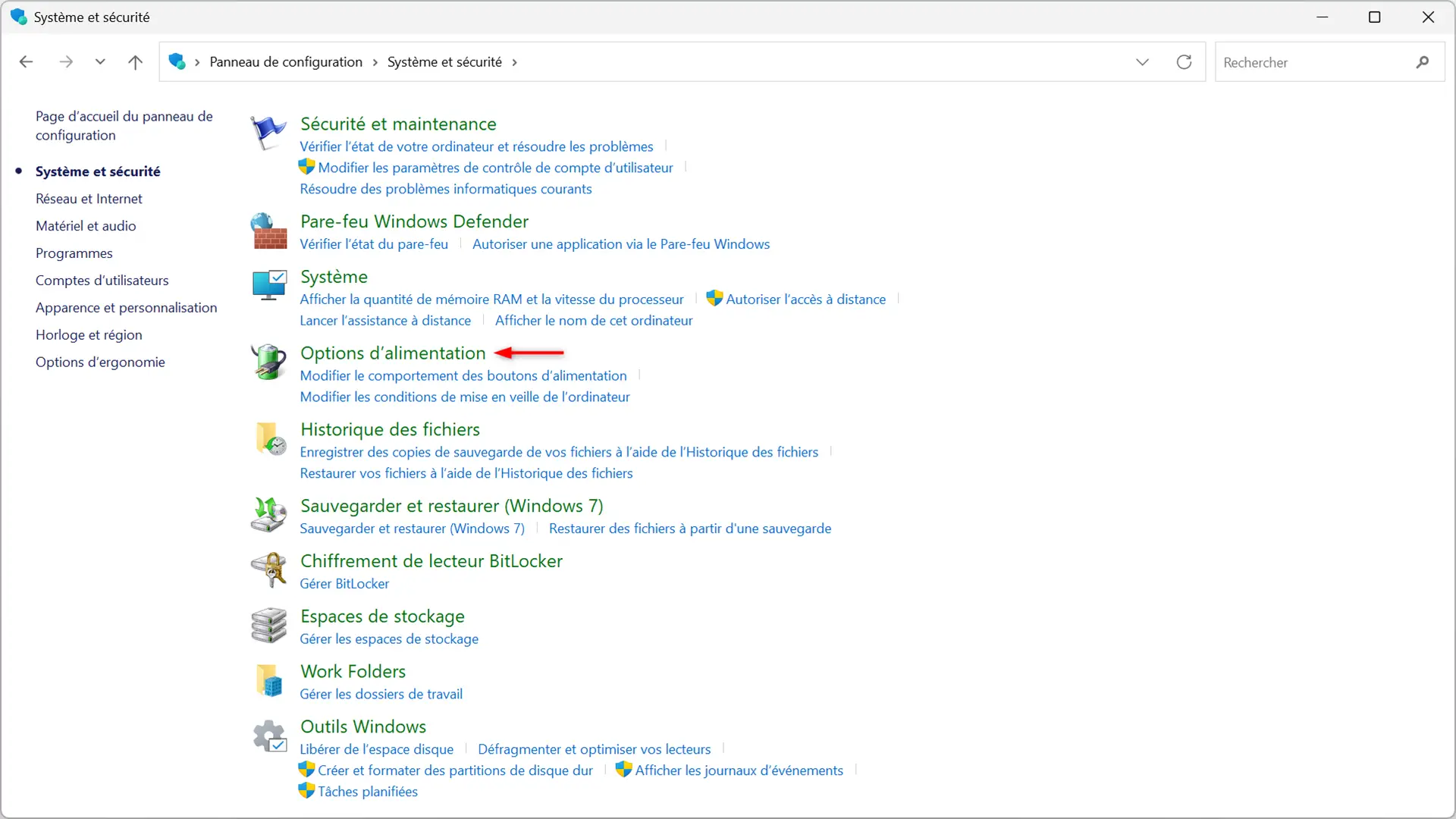
- Sur la gauche, cliquez sur « Choisir l’action des boutons d’alimentation ».
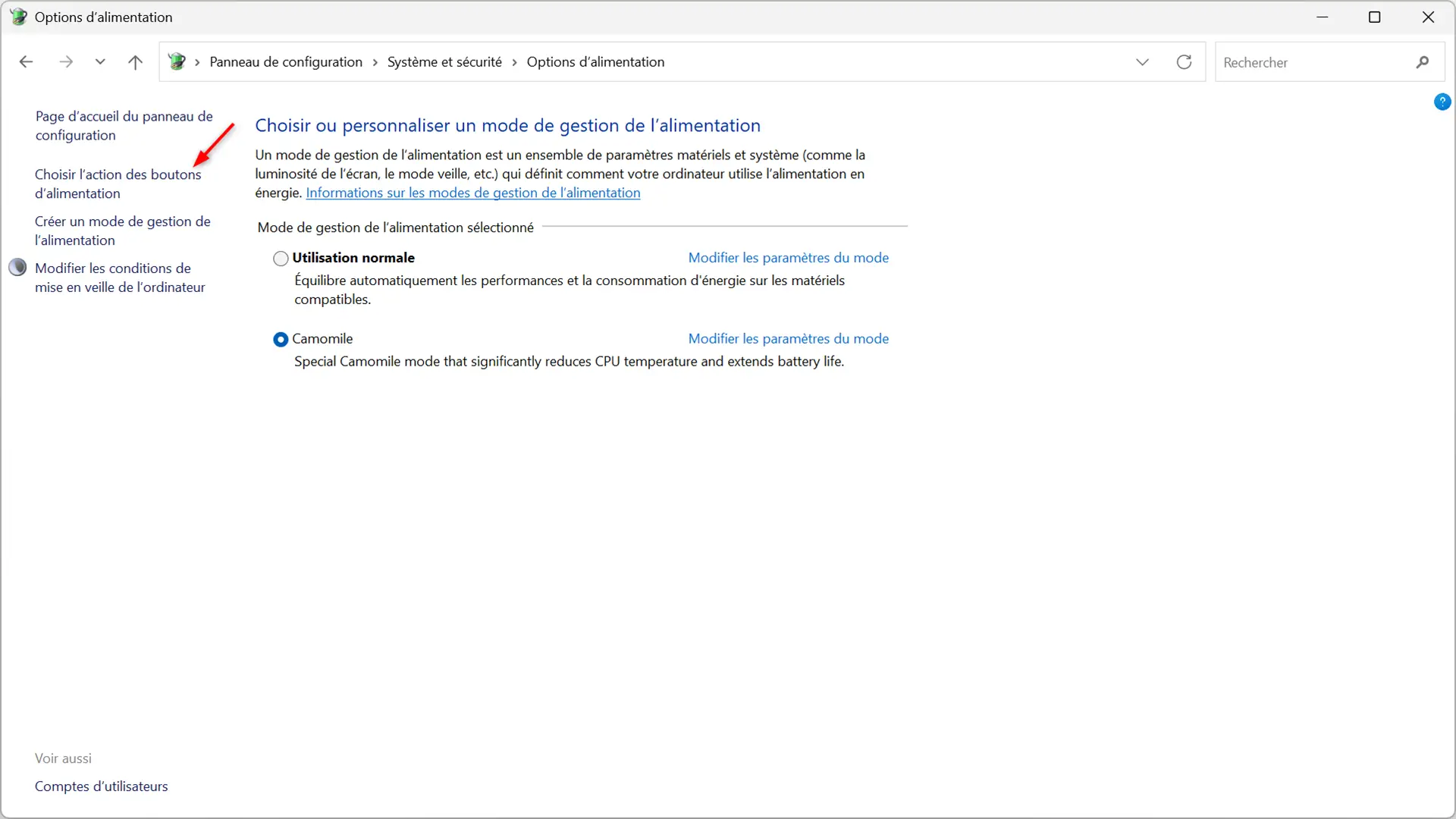
- Cliquez sur le lien « Modifier des paramètres actuellement indisponibles ». Cela nécessite des droits d’administrateur.
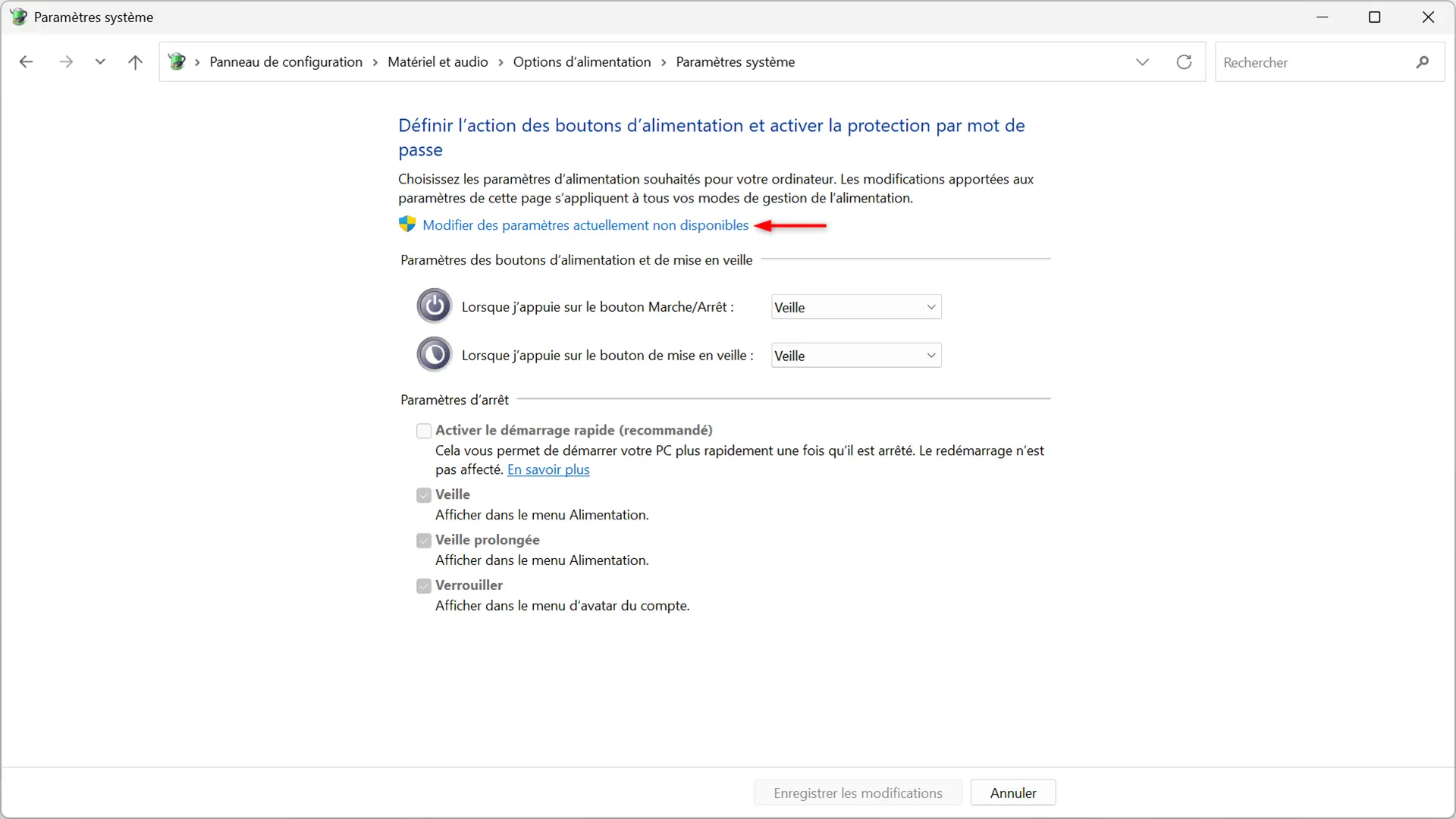
- Cochez l’option « Activer le démarrage rapide (recommandé) » sous « Paramètres d’arrêt » et cliquez sur « Enregistrer les modifications ».
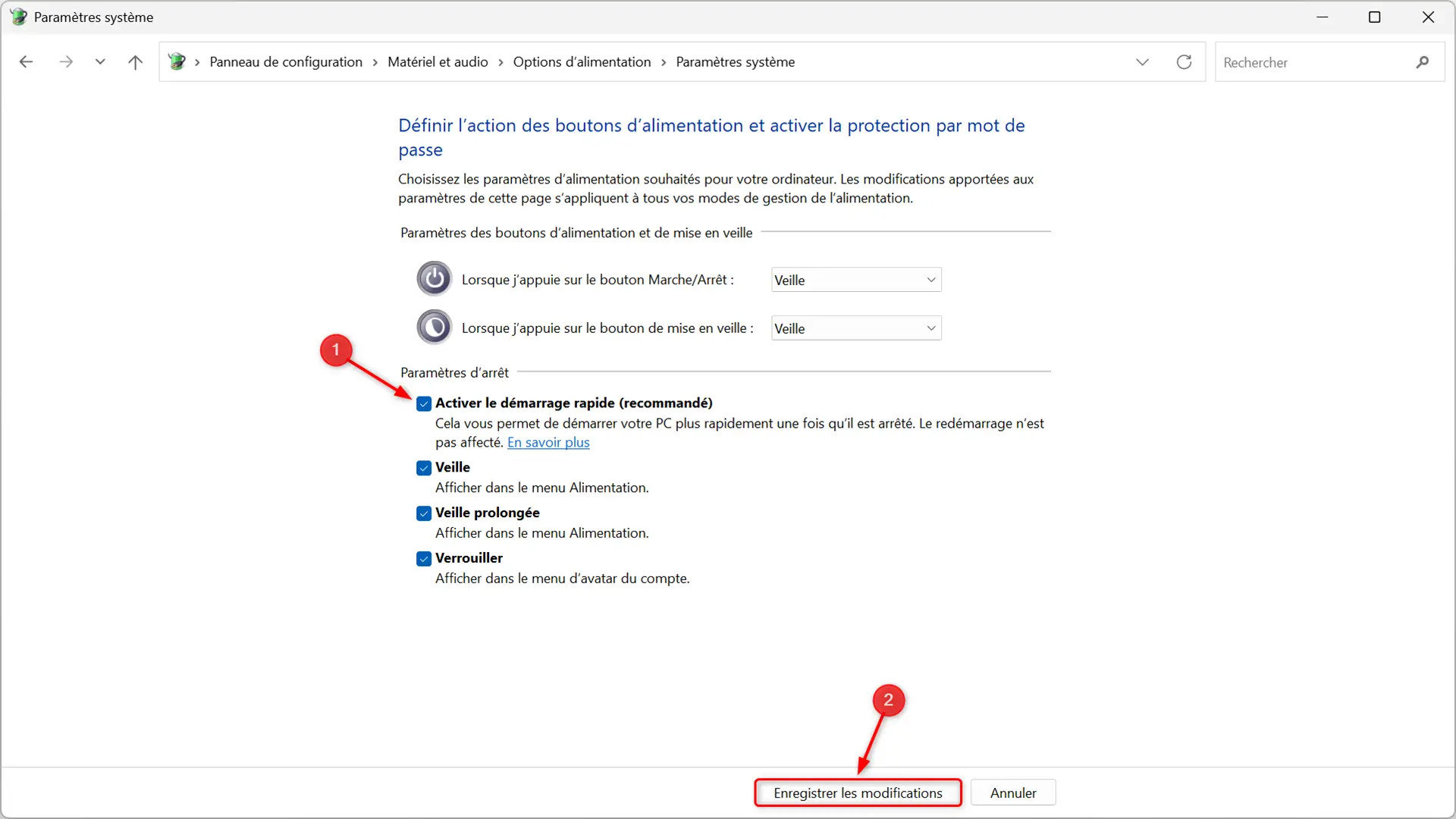
Une fois ces étapes terminées, votre PC démarrera plus vite. Attention toutefois à certains inconvénients liés à cette option, que nous détaillons un peu plus loin.
Désactiver le démarrage rapide sous Windows
Si vous rencontrez des problèmes comme des périphériques qui ne fonctionnent pas ou des difficultés à accéder au BIOS, il peut être judicieux de désactiver cette fonctionnalité.
- Suivez les étapes 1 à 4 décrites dans la section précédente.
- Sous « Paramètres d’arrêt », décochez l’option « Activer le démarrage rapide ».
- Cliquez sur « Enregistrer les modifications ». Le démarrage rapide est désormais désactivé.
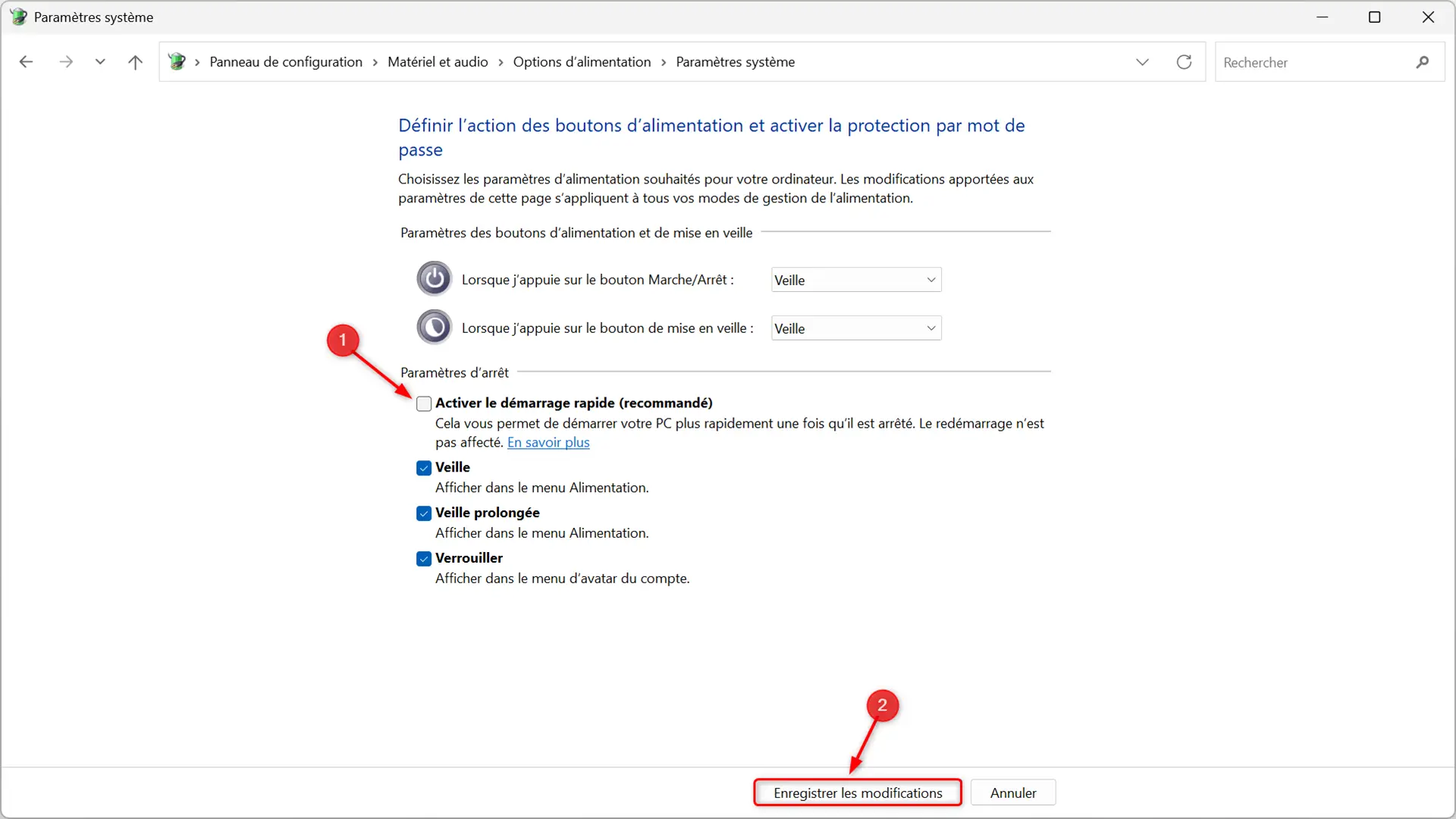
Que faire si l’option est absente ?
Il se peut que l’option du démarrage rapide ne soit pas visible dans les paramètres d’arrêt. Cela arrive souvent lorsque la mise en veille prolongée (hibernation) est désactivée. Voici comment la réactiver :
- Ouvrez l’Invite de commandes en tant qu’administrateur.
- Tapez la commande suivante et appuyez sur Entrée pour activer la mise en veille prolongée :
powercfg /hibernate on
- Une fois l’hibernation activée, l’option « Activer le démarrage rapide » devrait apparaître dans les paramètres d’arrêt.
Avantages et inconvénients du démarrage rapide
👍 Les avantages :
- Réduction du temps de démarrage.
- Idéal pour les utilisateurs qui utilisent fréquemment leur PC.
👎 Les inconvénients :
- Peut empêcher l’accès au BIOS ou aux paramètres de démarrage avancés.
- Problèmes possibles avec les systèmes à double démarrage (dual boot).
- Certains périphériques peuvent ne pas être correctement initialisés après un redémarrage.
Conclusion
Le démarrage rapide est une fonctionnalité intéressante pour gagner du temps, mais elle ne convient pas à toutes les situations. Si votre configuration ne pose aucun problème, vous pouvez l’activer pour profiter d’un démarrage plus rapide. En revanche, si vous constatez des anomalies ou si vous utilisez des configurations spécifiques comme un dual boot, il vaut mieux la désactiver.
N’hésitez pas à tester les deux options pour voir ce qui fonctionne le mieux pour vous !







Salut JG
Un sacré morceau ce 11 quand on arrive du 7.
Assez gonflant par ses paramètres de protection qui empêchent tous les logs avec crack ou keygen de s’installer.
J’ai désactivé ou désisntallé presque de tout de suite la plupart des très paranos param’s de sécurité UAC, Windows Defender, etc dans la partie Sécurité Windaube.
Je vais chercher un article que vous aviez posté pour être plus tranquille du côté traçage et Cie. Sans doute dans Thunderbird avec une étiquette rouge.
Pour le démarrage rapide non je suis pas fan et puis il rame pas trop comme ça.
A dopu. Bona finu di serrata.
Salut Walker,
C’est un peu les joies de Windows 11, mais rassure-toi, une fois tout bien paramétré, ça roule tout seul.
Concernant la sécurité et la protection, il est vrai que Windows 11 est un peu plus strict sur certains points, notamment sur l’installation de certains logiciels… et, soyons honnêtes, les versions crackées et autres keygens ne sont pas les bienvenus 😀 Ce n’est pas une si mauvaise chose en soi, car ça peut éviter à certains débutants de faire des bêtises et de se retrouver avec des logiciels douteux ou des virus.
Pour t’aider à personnaliser tout ça et te sentir plus « tranquille », voici quelques articles qui pourraient bien te servir :
Empêcher la collecte de données sur Windows 11 : https://www.justgeek.fr/windows-11-empecher-collecte-donnees-127314/
Supprimer les publicités dans Windows 11 : https://www.justgeek.fr/supprimer-les-publicites-dans-windows-11-90409/
Windows 11 : désactiver le contrôle de compte d’utilisateur (UAC) : https://www.justgeek.fr/windows-11-desactiver-le-controle-de-compte-utilisateur-uac-89746/
Désactiver les animations sur votre PC Windows pour plus de réactivité : https://www.justgeek.fr/desactiver-animations-windows-132411/
Wintoys : l’outil ultime pour optimiser et réparer Windows 11 (la section « Ajustements » pourrait t’intéresser) : https://www.justgeek.fr/wintoys-107914/
OO ShutUp10++, l’outil anti-pistage gratuit : https://www.justgeek.fr/oo-shutup10-outil-anti-pistage-gratuit-windows-54138/
Ces astuces te permettront de reprendre un peu la main sur la confidentialité et de régler le système à ta sauce. Bon courage 😉
Bonjour Benjamin
Contrairement à ma compagne qui se fiche de sa vie privée (le genre je n’ai rien à cacher) moi j’ai horreur d’être pisté, tracé en permanence, sauf si ça me convient.
Je viens de lui réinstaller son portable HP et je râlais de la voir accepter plein de trucs débiles. Perso, j’évite au maximum les applis Gogole le roi de la jungle GAFAM, pas elle.
Moi j’aime avoir la main sur mes machines et non que ce soit l’inverse. Bien qu’inévitablement je sais que certains trackers moins basiques arriveront à passer. Je vais installer assez rapidement le VPN de Mozilla (que je ne pouvais installer sur l’autre OS). Tu en penses quoi à titre perso ? Quelqu’un de l’équipe s’en sert à JG ?
Ben justement j’étais sur le premier lien…
Merci pour les autres, ça m’évitera de chercher.
Bonne journée et encore merci pour les astuces !
Ah, j’ai la même à la maison 😀 ! Pendant que je me bats pour limiter les pistages, ma femme, elle, s’en fiche complètement. Rien qu’en regardant sa boîte mail, ça fait extrêmement peur…
Je partage entièrement ton point de vue. Moi aussi, j’essaie de faire attention à mon empreinte numérique. Cependant, je pense qu’il ne faut pas non plus tomber dans la paranoïa. De toute façon, on est toujours plus ou moins pisté selon les services qu’on utilise. L’important, c’est d’appliquer le nécessaire pour limiter au maximum le partage d’informations personnelles.
Concernant le VPN de Mozilla, je ne l’ai pas testé, donc je ne peux pas trop te donner d’avis dessus. Par contre, à titre perso, j’utilise NordVPN. Il est fiable, rapide et pratique au quotidien.
En tout cas, merci pour ton message et ton retour ! Bonne journée à toi, et n’hésite pas si tu as besoin.
Hello bref du dimanche
Nord VPN je l’ai eu avec un forfait intéressant (2 ans + bonus 4 mois), il y a de ça plus de deux ans. Malheureusement je n’étais pas fibré partout à l’époque et dans la maison de famille en Corse (mère corse), ça moulinait pas mal.
Finalement après avoir consulté plein de tests sur Mozilla VPN et d’autres je vais revenir à Nord VPN qui a eu depuis quelques améliorations en fluidité.
Mozilla VPN est encore jeune, on verra plus tard. Ce qui me chiffonne le plus c’est son chiffrage. AES 256 ? Autre ? Aucune info là-dessus. De plus son fonctionnement avec le protocole WireGuard semble poser encore quelques problèmes… Cher sur le long terme aussi.
Merci pour les logs des liens, je connaissais Wintoys de nom mais sans plus. Quant à l’autre il est archi sévère et si tu appliques tout, ton PC ne doit même plus te donner l’heure 🙂
Bonne soirée.